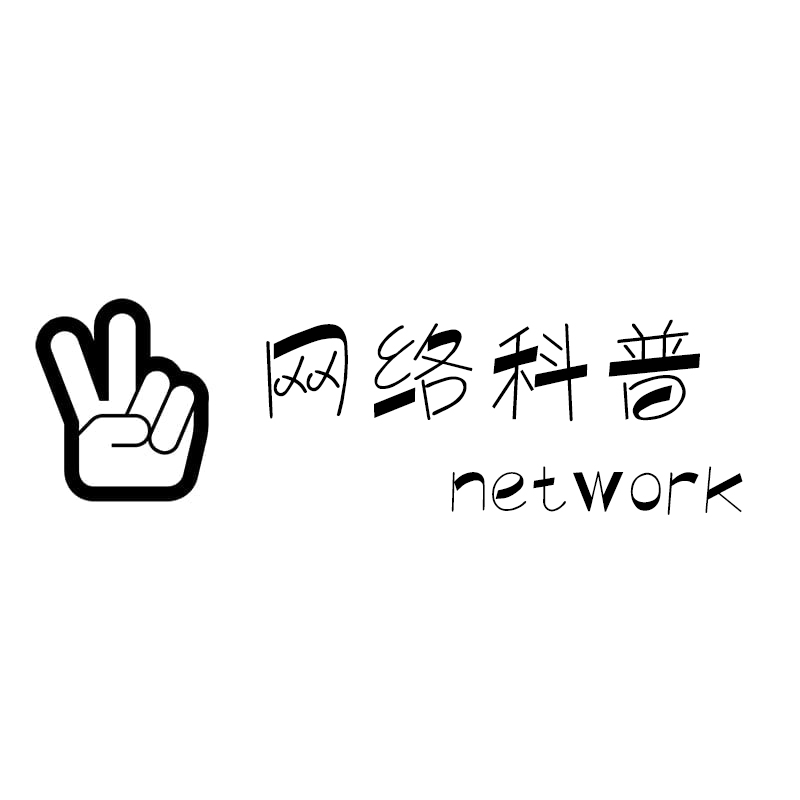为什么电脑重启时黑屏
电脑重启后就黑屏原因比较多,主要是硬件和软件的原因。
检测方法:
一、检查电脑部件是否安插入牢靠 。
首先请检查显示器电缆是否牢固可靠地插入到主机接口中,然后再检查显卡与主板I/O插槽之间的接触是否良好。如有必要,请将显卡取下,重新安插一次,确保安插到位,接触良好。
二、确认显示器是否损坏 。
如果显示器和显卡安装牢靠,那么请换一台确认正常的显示器试一试。如果不再黑屏,那么原因是显示器可能损坏了。
三、确认风扇是否有问题。
拓展资料
1、电脑黑屏是比较容易出现的现象,尤其在一些较老的电脑或组装电脑中。电脑黑屏的故障原因有多种,如显示器损坏、主板损坏、显卡损坏、显卡接触不良、电源损坏、cpu损坏、零部件温度过高等。也有的是人为的造成电脑黑屏,如微软中国的正版验证。
2、2008年10月15日微软内部邮件,微软将针对中国市场在20日启动Windows XP专业版及Office的正版验证计划,Office的菜单栏将被添加“不是正版”的标记,盗版软件的用户将分别遭遇电脑“黑屏”与“提醒标记”等警告。
 程经理
程经理
2024-10-11 广告
电脑重启时黑屏的原因可能是:
显卡驱动问题:不正确或过时的显卡驱动程序可能导致重启时出现黑屏。
显示设置问题:某些显示设置可能导致黑屏。例如,分辨率设置超出显示器的支持范围或刷新率设置不兼容。
硬件兼容性问题:某些硬件组件(如显卡、内存等)与系统或其他硬件不兼容可能导致启动时出现问题。
BIOS/UEFI设置问题:不正确的BIOS或UEFI设置可能导致启动问题,包括黑屏。例如,错误的启动设备顺序或禁用了某些关键的硬件功能。
硬件故障:电脑硬件故障也可能导致重启时出现黑屏。例如,损坏的显卡、电源供应问题或其他硬件故障。
显示问题:首先,请确保显示器连接正常,并且电源开启。尝试调整显示器的输入源或使用不同的显示器连接线。如果可能,您还可以尝试连接电脑到另一台显示器或电视上,以确定是不是显示器本身的问题。
显卡驱动问题:过时或不兼容的显卡驱动程序可能会导致重启后的黑屏。您可以尝试在安全模式下启动计算机,并更新或重新安装显卡驱动程序。您还可以尝试进入BIOS设置,并确保显卡设置正确。
硬件问题:有时,硬件故障也可能导致黑屏问题。检查内存条、显卡、电源等硬件是否正确安装,并确保它们没有松动或损坏。您可以尝试重新插拔这些硬件并确保它们连接良好。
操作系统问题:某些操作系统问题也可能导致黑屏。例如,启动加载错误、系统文件损坏等。您可以尝试进入安全模式或使用启动修复工具来解决操作系统问题。
其他因素:还有其他因素可能导致电脑重启时出现黑屏,如病毒感染、电源问题、BIOS设置错误等。在解决这些问题时,建议您参考相关的技术支持文档或联系计算机制造商的支持团队以获取进一步的帮助。
请注意,在尝试任何解决方案之前,确保您备份了重要的数据,并小心操作以避免进一步的损坏或数据丢失。如果问题持续存在,可能需要寻求专业的技术支持。